Videotallennus
Videokuvaus automaattivalotuksella
- ISO-herkkyys [
]-tilassa
Videokuvaus käsisäätöisellä valotuksella
- ISO-herkkyys [
]-tilassa
- Valotusaika
HDR-videotallennus
- Stillkuvien kuvaus
- Tietonäyttö (videokuvaus)
 Videokuvaus automaattivalotuksella
Videokuvaus automaattivalotuksella
Valotusta ohjataan automaattisesti sopimaan kirkkauteen.
-
Käännä tilan valintakiekko asentoon
.
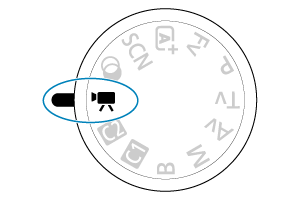
-
Valitse [
: Kuvaustapa].
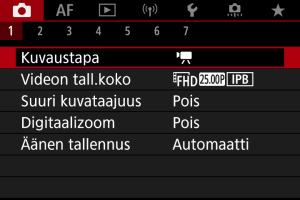
-
Valitse [Videon autom.valot.].
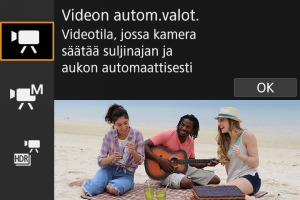
-
Tarkenna kohteeseen.
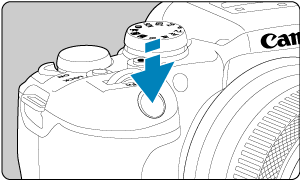
-
Tallenna video.
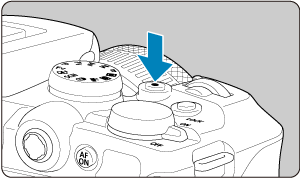
- Aloita videon tallentaminen painamalla videokuvauspainiketta. Voit aloittaa videon tallennuksen myös napauttamalla näytön kohtaa [
].

- Videotallennuksen aikana [
REC] ‑kuvake (1) näkyy näytön oikeassa yläkulmassa.
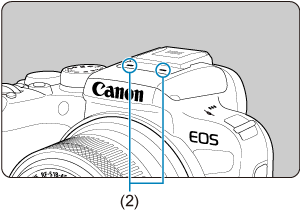
- Videomikrofoni (2) tallentaa ääntä.
- Lopeta videon kuvaus painamalla videokuvauspainiketta uudelleen. Voit lopettaa videon tallennuksen myös napauttamalla näytön kohtaa [
].
- Aloita videon tallentaminen painamalla videokuvauspainiketta. Voit aloittaa videon tallennuksen myös napauttamalla näytön kohtaa [
ISO-herkkyys [ ]-tilassa
]-tilassa
ISO-herkkyys asetetaan automaattisesti. Katso kohta ISO-herkkyys videotallennuksessa.
 Videokuvaus käsisäätöisellä valotuksella
Videokuvaus käsisäätöisellä valotuksella
Voit määrittää käsin videokuvauksen valotusajan, aukkoarvon ja ISO-herkkyyden.
-
Käännä tilan valintakiekko asentoon
.
-
Valitse [
: Kuvaustapa].
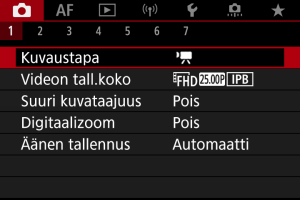
-
Valitse [Videon man.valotus].
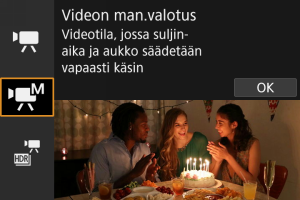
-
Aseta valotusaika, aukkoarvo ja ISO-herkkyys.
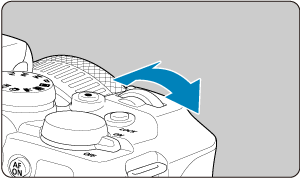
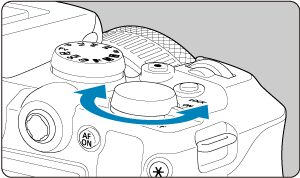
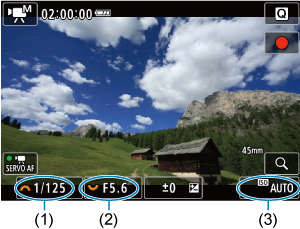
-
Tarkenna ja kuvaa video.
- Sama kuin vaiheet 4 ja 5 kohdassa
Videokuvaus automaattivalotuksella.
- Sama kuin vaiheet 4 ja 5 kohdassa
Huomio
- Vältä muuttamasta videotallennuksen aikana valotusaikaa, aukkoarvoa tai ISO-herkkyyttä, sillä valotuksen muutokset voivat tallentua tai suurilla ISO-herkkyyksillä voi esiintyä enemmän kohinaa.
- Kun kuvaat videolle liikkuvaa kohdetta, suositeltava valotusaika on noin 1/25 s–1/125 s. Mitä lyhyempi valotusaika, sitä vähemmän pehmeältä kohteen liike näyttää.
- Jos muutat valotusaikaa loisteputki- tai LED-valaistuksessa kuvatessasi, tallennetussa kuvassa voi näkyä välkyntää.
Huomautus
-
Valotuksen korjaus voidaan asettaa Automaattinen ISO-herkkyys ‑toiminnolla ±3 yksikön alueella seuraavasti.
- Napauta valotustason ilmaisinta.
- [
: Valotuksen korj.]
- Kierrä säätörengasta, kun painat laukaisimen puoliväliin.
- Kun automaattinen ISO-herkkyys on määritetty, voit lukita ISO-herkkyyden painamalla
-painiketta. Kun lukitus on tehty videotallennuksen aikana, ISO-herkkyyslukituksen voi peruuttaa painamalla
-painiketta uudelleen.
- Jos painat
-painiketta ja sommittelet kuvan uudelleen, näet valotustason ilmaisimessa () valotustason eron verrattuna siihen, kun painoit
-painiketta.
ISO-herkkyys [ ]-tilassa
]-tilassa
Voit asettaa ISO-herkkyyden manuaalisesti tai valita []-asetuksen, joka asettaa sen automaattisesti. Lisätietoja ISO-herkkyydestä on kohdassa ISO-herkkyys videotallennuksessa.
Valotusaika
Tilassa [] käytettävissä olevat valotusajat vaihtelevat määritetyn videon koolle määrittämäsi kuvataajuuden mukaan.
| Kuvataajuus | Valotusaika (sekuntia) | |
|---|---|---|
| Normaali videotallennus | Suuren kuvataajuuden videotallennus | |
| – | 1/4000–1/125 | |
| 1/4000–1/100 | ||
| 1/4000–1/8 | – | |
 HDR-videotallennus
HDR-videotallennus
Voit kuvata suuren dynaamisen alueen videoita, joissa suuren kontrastin huippuvalojen yksityiskohdat säilyvät.
Huomautus
- Videot tallennetaan
(NTSC)- tai
(PAL) ‑tarkkuudella.
-
Käännä tilan valintakiekko asentoon
.
-
Valitse [
: Kuvaustapa].
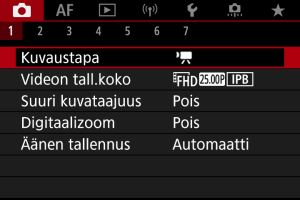
-
Valitse [
HDR-video].

-
Kuvaa HDR-video.
- Kuvaa video samalla tavalla kuin normaali video.
- Tietoja käytettävissä olevista tiedostokokovaihtoehdoista ja tallennusajasta on kohdassa Videotallennus.
Huomio
- Koska HDR-video luodaan yhdistämällä useita kuvia, osa videosta voi näyttää vääristyneeltä. Tämän huomaa paremmin käsivarauksessa tallennuksessa, johon kameran tärähtely vaikuttaa, joten harkitse jalustan käyttöä. Huomaa, että vaikka kuvauksessa käytettäisiin jalustaa, HDR-videon kuvien toistossa yksitellen tai hidastetussa toistossa voi näkyä normaalitoistoa enemmän jälkikuvia tai kohinaa.
- Kuvan väri ja kirkkaus voivat muuttua huomattavasti hetkeksi, jos muutat HDR-videotallennuksen asetuksia. Lisäksi videota ei päivitetä hetkeen ja kuva pysähtyy hetkiseksi. Ota tämä huomioon, kun tallennat videoita ulkoiseen laitteeseen HDMI:n kautta.
Stillkuvien kuvaus
Stillkuvia ei voi kuvata videotallennustilassa. Jos haluat ottaa stillkuvia, vaihda toiseen kuvaustilaan kääntämällä valintakiekkoa.
Tietonäyttö (videokuvaus)
Lisätietoja videotallennusnäytön kuvakkeista on kohdassa Tietonäyttö.